كيفية تصدير كلمات المرور من Microsoft Edge

تعلم كيفية تصدير كلمات المرور من Microsoft Edge بسهولة وأمان باستخدام خطوات واضحة. قم بتأمين معلوماتك الشخصية بشكل أفضل.
يعد FaceTime أحد أكثر ميزات iPhone / Mac شيوعًا منذ سنوات حتى الآن. ولسبب جيد. تتيح الخدمة للمستخدمين إجراء مكالمات فيديو دون استخدام تطبيق تابع لجهة خارجية. إنها طريقة مريحة لرؤية عائلتك أو القيام بأعمال تجارية أو مجرد الدردشة مع أصدقائك. الآن ، لم تعد مشكلات FaceTime شائعة جدًا وعادة ما يكون التطبيق موثوقًا به تمامًا ، نظرًا لأن لديك شبكة مستقرة وأحدث البرامج الثابتة.
لكن لا يوجد تطبيق مثالي ولا FaceTime أيضًا. على الرغم من أنها ليست متكررة ، تحدث مشكلات FaceTime من وقت لآخر. وإذا كنت تواجه مشكلة معينة الآن ، فقد قمنا بتغطيتك.
تحتوي هذه المقالة على أي مشكلة تم الإبلاغ عنها في FaceTime يمكن أن نجدها. لذا ، ألقِ نظرة على جدول المحتويات ، وابحث عن المشكلة التي تزعجك وابدأ في استكشاف الأخطاء وإصلاحها! تذكر ، إذا لم تحل المشكلة على الفور ، فجرب بعض الحلول للمشكلات الأخرى أيضًا. إنه نفس التطبيق الذي نتحدث عنه ، بعد كل شيء.
جدول المحتويات:
1. الإصلاح - FaceTime لا يعمل
سنبدأ ببعض الحلول العامة التي يمكن تطبيقها على معظم مشكلات FaceTime. أيضًا ، إذا لم تكن متأكدًا من المشكلة ، ولكنك لا تزال غير قادر على استخدام FaceTime بشكل طبيعي ، يمكنك تجربة بعض هذه الحلول.
الحل 1 - تحقق مما إذا كان FaceTime معطلاً
نظرًا لأن FaceTime يستخدم خوادم Apple المخصصة ، فقد يؤدي تدخل معين إلى منع الخدمة من العمل. بمعنى آخر ، إذا كانت خوادم Apple معطلة مؤقتًا ، فلن تتمكن من استخدام FaceTime (أو أي خدمة أخرى تعتمد على الخوادم).
يمكنك التحقق مما إذا كانت أي من الخدمات معطلة بالانتقال إلى موقع حالة النظام الرسمي لشركة Apple .
إذا كان الخادم معطلاً بالفعل ، فلا داعي للقلق. تتمتع Apple بالكفاءة الفائقة عندما يتعلق الأمر بهذا النوع من المشاكل. لذلك ، من المحتمل أن يستمر انقطاع الخادم لفترة قصيرة. يجب أن يصلحوه في غضون ساعات.
الحل 2 - تحقق من اتصالك بالإنترنت
إذا كان هناك خطأ في اتصالك بالإنترنت ، فمن الواضح أنك لن تتمكن من استخدام FaceTime. بعض الأشياء التي يمكنك تجربتها هنا هي التبديل إلى اتصال WiFi (من الاتصال الخلوي) ، وإعادة الاتصال بشبكة ، وإعادة تشغيل هاتفك ، وما إلى ذلك.
من ناحية أخرى ، إذا لم تتمكن من معرفة أسباب مشكلات اتصال FaceTime ، فيمكنك أيضًا إعادة تعيين إعدادات الشبكة. إليك كيفية القيام بذلك:

لدينا أيضًا مقالًا مخصصًا يتحدث عن مشكلات Wi-Fi على أجهزة iPhone ويقدم أكثر من عدد قليل من الحلول القابلة للتطبيق. يمكنك أن تجدها هنا .
الحل 3 - تحقق من تشغيل FaceTime
قد ترغب أيضًا في التحقق مما إذا تم تمكين FaceTime. إليك كيفية القيام بذلك:
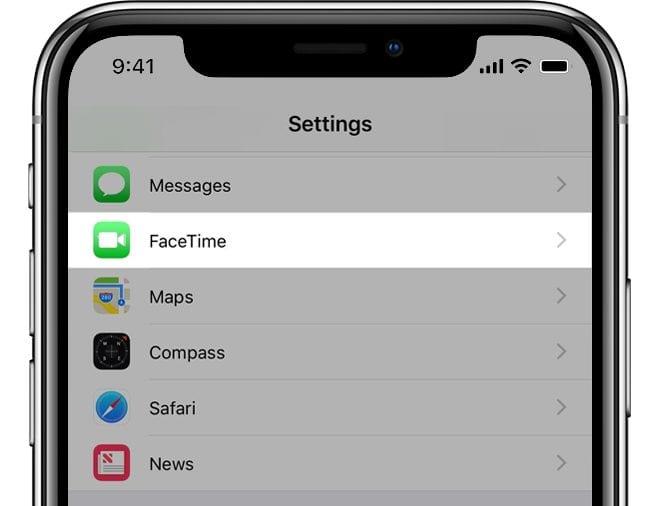
الحل 4 - تحديث النظام
كما ذكرت أعلاه ، تقدم Apple بشكل متكرر تصحيحات FaceTime من خلال تحديثات النظام. لذلك ، إذا كانت المشكلة التي تواجهها حاليًا واسعة الانتشار واعترف بها المطورون ، فستحصل على تصحيح قريبًا. فقط تأكد من البحث عن التحديثات بين الحين والآخر. للقيام بذلك ، انتقل إلى الإعدادات> عام> تحديث البرنامج.
2. الإصلاح - خطأ في التنشيط / تسجيل الدخول في FaceTime
إذا لم تتمكن من تنشيط FaceTime ، فمن المحتمل أن تكمن المشكلة في اتصال الشبكة. أو أنك قمت بتسجيل الدخول بشكل غير صحيح باستخدام iCloud. في كلتا الحالتين ، يمكنك تجربة الحلول التالية:
الحل 1 - تسجيل الخروج من iCloud
الآن ، أعد تشغيل جهازك ، وقم بتسجيل الدخول إلى حساب iCloud الخاص بك مرة أخرى. بمجرد الانتهاء ، حاول تنشيط FaceTime مرة أخرى ، ومعرفة ما إذا كان قد تم حل المشكلة.
الحل 2 - إعادة تعيين إعدادات الشبكة
إذا كنت لا تزال غير قادر على الاتصال ، فيمكنك محاولة إعادة تعيين إعدادات الشبكة:

الحل 3 - تحقق من الوقت والتاريخ
يرتبط FaceTime أيضًا بخدمات الوقت والتاريخ على جهازك. لذلك ، إذا تم تعيين أحدهم بشكل خاطئ ، فستواجه مشكلات في استخدام TimeFace. في حالة حصولك على الوقت / التاريخ الخطأ على جهازك ، فابدأ وقم بتغييره:
الحل 4 - تمكين خدمات الموقع
على غرار الوقت والتاريخ ، يحتاج FaceTime أيضًا إلى استخدام خدمات الموقع لتحديد موقعك. إذا كان لديك هذا الخيار معطلاً ، فانتقل وأعد تشغيله:
3. الإصلاح - كاميرا FaceTime لا تعمل
إذا لم تعمل الكاميرا عندما تكون في التطبيق ، فمن المحتمل أن تكون مشكلة "خارجية". لذلك ، تأكد من تثبيت جميع التحديثات الضرورية ، خاصةً إذا كان سجل التغيير يشتمل على بعض تحسينات الكاميرا.
علاوة على ذلك ، يوصي بعض المستخدمين أيضًا بإغلاق جميع التطبيقات الأخرى التي تستخدم الكاميرا ، لمنع أي تدخلات محتملة.
4. الإصلاح - اتصال FaceTime ضعيف
تمامًا كما هو الحال مع الكاميرا ، لا يرجع ضعف اتصال الإنترنت في FaceTime إلى التطبيق نفسه بنسبة 99٪ من الوقت. لذلك ، ما عليك سوى تجربة بعض الطرق الشائعة لاستكشاف أخطاء اتصال الإنترنت وإصلاحها كما ناقشناها بالفعل في هذه المقالة. يتضمن ذلك التبديل إلى اتصال WiFi من شبكة خلوية ، وإعادة ضبط إعدادات الشبكة (انظر أعلاه للحصول على التعليمات) ، وإعادة الاتصال بشبكة ، وما إلى ذلك.
بالإضافة إلى ذلك ، تحقق مما إذا كان خادم FaceTime يعمل بشكل صحيح.
5. الإصلاح - صوت FaceTime لا يعمل
بقدر ما قد يبدو الأمر سخيفًا ، فإن أول شيء يجب أن تجربه هو التحقق مما إذا لم تقم بكتم صوت الشخص الذي تواجه توقيته داخل التطبيق.
بالإضافة إلى ذلك ، إذا قام أي من المشاركين في المحادثة بتشغيل وضع " عدم الإزعاج " ، فقد تحدث مشكلات في الصوت. لإيقاف تشغيل وضع "عدم الإزعاج" ، انتقل إلى " الإعدادات " > "عدم الإزعاج " وقم بإيقاف تشغيله.
علاوة على ذلك ، إذا كنت تستخدم AirPods (أو أي سماعات رأس Bluetooth أخرى) أثناء استخدام FaceTime ، فتأكد من توصيل FaceTime بشكل صحيح وعدم إرسال إشارة الصوت إلى بعض أجهزة Bluetooth الأخرى القريبة.
6. الإصلاح - FaceTime رأساً على عقب
تحدث هذه المشكلة السخيفة عادةً إذا لم تتم معايرة البوصلة بشكل صحيح. لإعادة معايرة البوصلة في iOS ، قم بما يلي:
إذا لم يؤد تشغيل معايرة البوصلة إلى حل المشكلة ، فربما يكون دوران الهاتف يعبث بك. لذلك ، تأكد من الانتقال إلى مركز التحكم ، وقم بإيقاف تشغيل تدوير الشاشة .
7. الإصلاح - FaceTime بدون فيديو أو شاشة سوداء
هذه المشكلة نادرة جدًا ، لذلك إذا كنت تواجه شاشة سوداء أو لا تستطيع رؤية الفيديو أثناء استخدام FaceTime ، فمن المحتمل أن يكون التحديث الأخير قد أفسدها. في هذه الحالة ، الشيء الوحيد الذي يمكنك فعله هو الانتظار حتى تصدر Apple تحديث متابعة.
إذا كنت لا تريد الانتظار ، فيمكنك أيضًا التحقق من اتصالك بالإنترنت (كما هو موضح أعلاه) ، أو إعادة تعيين إعدادات الشبكة.
8. الإصلاح - فشل مكالمة FaceTime
هناك العديد من الأسباب لفشل المكالمات على FaceTime. لكن في معظم الأحيان ، تكون مشكلة الاتصال بالإنترنت. لذلك ، يمكنك محاولة إعادة ضبط إعدادات الشبكة ، كما هو موضح أعلاه.
من ناحية أخرى ، هذا لا يعني أن جهازك هو المشكلة بعد كل شيء. ربما هناك مشكلة في الجانب الآخر. فيما يلي بعض الأسباب الأكثر شيوعًا لفشل مكالمتك:
9. الإصلاح - تعطل FaceTime
تمامًا كما هو الحال مع أي تطبيق آخر ، عادةً ما يتعطل FaceTime عندما تفرط في تحميل النظام. لذا ، تأكد من إغلاق بعض التطبيقات التي لا تستخدمها في الوقت الحالي ، وحاول فتح FaceTime مرة أخرى.
شيء آخر يمكنك القيام به هو إعادة ضبط إعدادات الهاتف ، وبالطبع تحديث النظام. مرة أخرى ، إذا كانت المشكلة منتشرة ، يجب أن يكون التصحيح في طريقه.
لإعادة ضبط إعدادات الهاتف ، انتقل إلى الإعدادات > عام > نقل أو إعادة تعيين iPhone > إعادة تعيين > إعادة تعيين جميع الإعدادات . ضع في اعتبارك أنه ستتم إعادة تعيين جميع إعداداتك ، لكن هذا الإجراء لن يحذف أيًا من بياناتك.
بدلاً من ذلك ، يمكنك إعادة ضبط جهازك على إعدادات المصنع على الرغم من عدم وجود ضمان بأن هذا سيعمل. للقيام بذلك ، انتقل مرة أخرى إلى الإعدادات> عام> نقل أو إعادة تعيين iPhone وحدد مسح كل المحتوى والإعدادات .
يتعلق الأمر بذلك ، كما ترون ، أردنا تغطية أكبر عدد ممكن من مشكلات FaceTime إن أمكن. ولكن في حالة فقد شيء ما ، لا تتردد في مشاركة المشكلة معنا في التعليقات أدناه أو مراسلتنا على و.
ملاحظة المحرر: تم نشر هذه المقالة في الأصل في أكتوبر 2018. حرصنا على تجديدها من أجل التحديث والدقة.
تعلم كيفية تصدير كلمات المرور من Microsoft Edge بسهولة وأمان باستخدام خطوات واضحة. قم بتأمين معلوماتك الشخصية بشكل أفضل.
تعلم كيفية استخدام انتقالات الشرائح في PowerPoint لجعل عرضك التقديمي مميزًا وتفاعليًا.
تعرف على كيفية استكشاف خطأ تعذر العثور على عنوان IP للخادم وإصلاحه ، وكذلك احصل على حل سهل لإصلاح هذه المشكلة.
هل تتلقى رسالة الخطأ Err_Cache_Miss أثناء استخدامك Google Chrome؟ إليك بعض الإصلاحات السهلة التي يمكنك تجربتها لإصلاح المشكلة بكفاءة.
اكتشف أفضل 10 مواقع ألعاب غير محظورة في المدارس 2024، حيث يمكنك اللعب مجاناً دون قيود.
تتعلم كيفية إصلاح خطأ ERR_CONNECTION_RESET على أنظمة التشغيل Windows 10 و Mac و Android. اتبع الحلول الفعالة الموصى بها لحل المشكلة بنجاح.
إذا أغلقت علامة تبويب لم تكن تقصد إغلاقها في متصفحك، فمن السهل إعادة فتح علامة التبويب هذه. يمكنك أيضًا فتح علامات تبويب أخرى مغلقة مؤخرًا.
لإصلاح خطأ فشل أجهزة NMI في النظام، استكشف حلولاً متنوعة مثل إجراء فحص SFC، والتحقق من الأجهزة والبرامج، وتحديث برامج التشغيل والمزيد.
إذا كنت تمتلك Samsung Galaxy A12 وواجهت مشكلات، إليك قائمة بالحلول للمشاكل الشائعة.
تعلم كيفية ترقية Windows 11 Home إلى Pro بطريقة سهلة وسريعة. احصل على الميزات المتقدمة من Windows 11 Pro الآن!




![[محلول] كيفية إصلاح خطأ Err_connection_reset على أنظمة التشغيل Windows 10 و Mac و Android؟ [محلول] كيفية إصلاح خطأ Err_connection_reset على أنظمة التشغيل Windows 10 و Mac و Android؟](https://luckytemplates.com/resources1/images2/image-9016-0408150337456.png)

![كيفية إصلاح خطأ فشل أجهزة NMI على أنظمة التشغيل Windows 10 و 8.1 و 8 [محدث] كيفية إصلاح خطأ فشل أجهزة NMI على أنظمة التشغيل Windows 10 و 8.1 و 8 [محدث]](https://luckytemplates.com/resources1/images2/image-349-0408150737967.png)

